トゥイッター(Twitter)などの投稿を引用するとWordPressではどう見える?
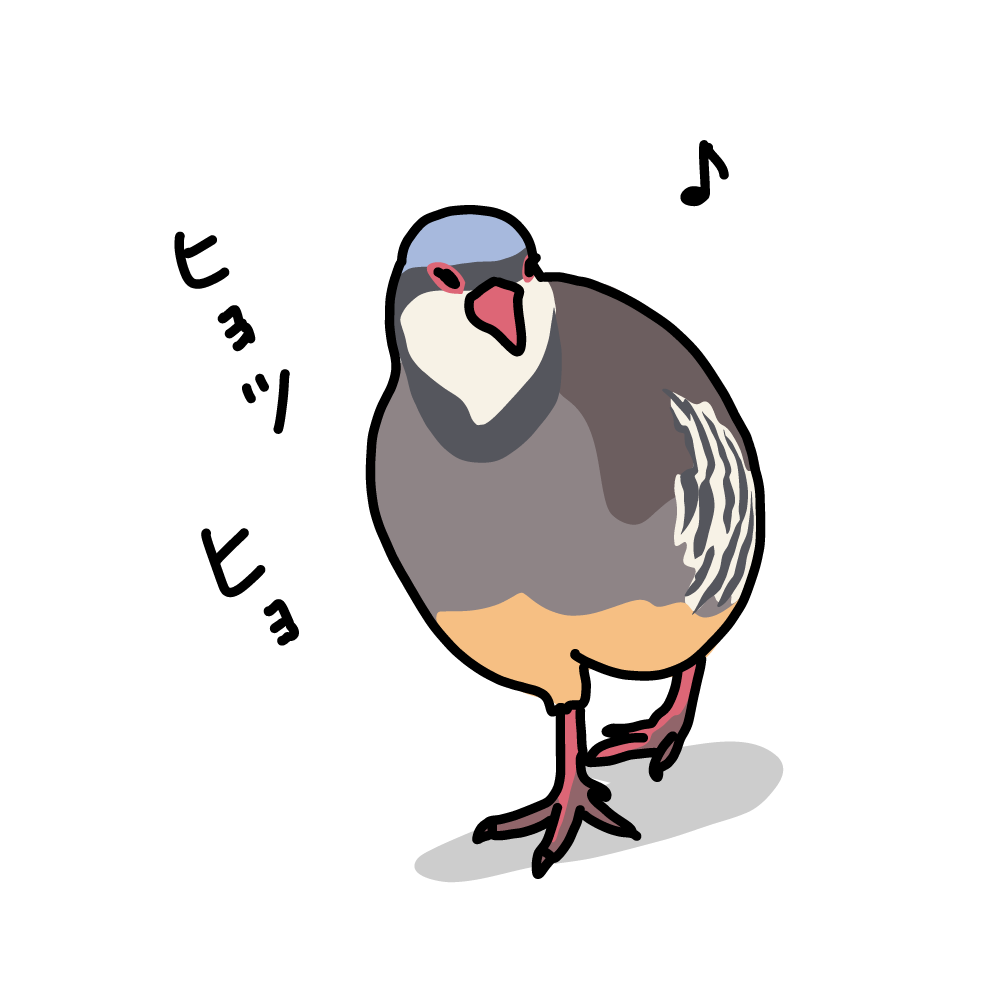
どうも、シンラボの武内です!
今回はYoutubeやTwitterなどのSNSから、動画やつぶやきなどの投稿を引用すると、WordPressでどんな感じに見えるのかどうしても気になったので実際にやってみました!
それでは実際に引用する方法と、実際引用してみるとどんな感じになるのか見ていきましょう。
※そのSNSの機能を使ったからといって油断せずに、著作権については注意して引用しましょう。
目次
Youtubeから引用する
まず、動画下の「共有」ボタンをクリックします。

共有方法が出てくるので、「埋め込み」を選択します。

表示されるHTMLコードをコピーしてWordPressのエディターに貼り付けましょう。

すると、こんな感じで表示されます。
ページ内でも動画再生できるので便利だ。
YouTube ウェブサイトの商用利用が禁止されるケースと許可されるケース(Youtubeヘルプ:2021/8/14時点)
トゥイッター(Twitter)から引用する
次はトゥイッターもといTwitterからの引用方法です。(注:筆者は某ひろゆき氏に影響されているわけでは決してございませんよ。)
Twitterもまずは点3つをクリック

「ツイートを埋め込む」を選択して

HTMLをコピーしましょう。

Twitterから引用するとこんな感じ。
こっそり自分の記事を持ってきたのは内緒で 笑
#シンラボ #sdgs #お酒選び
実はお酒選びでもSDGsに貢献できるんです。SDGsなお酒選びとは https://t.co/Kza6bGLcW8— シンラボの中の人(公式)【みんなでラボ活❗️】 (@Sin_Lab_FTA) August 10, 2021
フェアユースポリシー(Twitterヘルプセンター:2021/814時点)
Facebookから引用する
お次はFacebookです。
例によって点3つをクリックしましょう。どうでもいいですが、この点3つって正式名称とかあるんですかね。

埋め込みをクリック

HTMLコードをコピーしましょう。

Facebookを埋め込むとこんな感じになります。
もう勘の良い方なら気付かれたでしょう。手順がどのSNSも大体同じということに!
ただ今回の本旨は、どんな感じかを見ることにあるわけであってですね。。
まああと一つなのでお付き合い下さいませ。
公正使用および著作権のその他の例外とはなんですか?(Facebookヘルプセンター:2021/8/14時点)
Instagramから引用する
さて、最後はInstagramからの引用になります。
例によって点3つをクリック。
あ、点3つの正式名称は「3点リーダー」というらしいですよ。ちなみに縦のやつは「縦3点リーダー」らしいです。勉強になりましたね。

「埋め込み」を選択して

HTMLコードをクリック。もう4回も同じような手順やってるので、筆者はSNS引用マスターを名乗らせていただきたい。(ダメですか?)

Instagramを引用するとこんな感じ。
なんというかインスタって感じです。
この投稿をInstagramで見る
公正使用および著作権のその他の例外とは何ですか。(Instagramヘルプセンター:2021/8/14時点)
今回は以上になります!SNSから引用するとWordPressでどんな感じに見えるのかわかって大満足です!
冒頭にも述べましたが、これらの機能はあくまで引用を許すものなので、著作権を侵害しない引用の仕方を心がけた上で使用しましょう!
EVENTS


